8 måter å raskt overføre bilder fra iPhone til iPhone
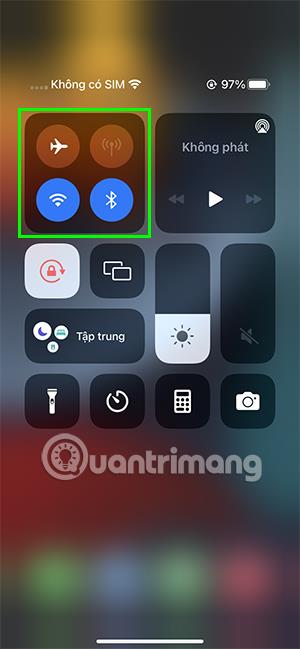
Det er mange forskjellige måter å sende bilder mellom telefoner. Nedenfor er 8 måter å overføre bilder fra iPhone til iPhone som du må prøve en gang i livet.
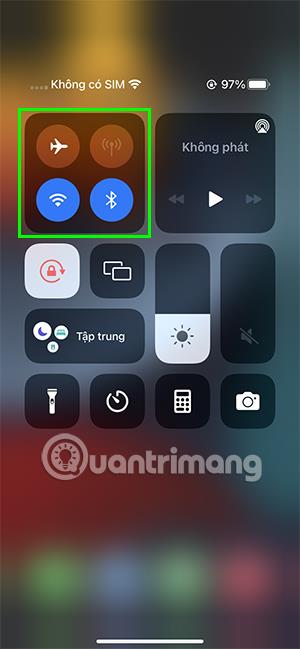
Det er mange forskjellige måter å overføre bilder mellom iPhones . Måtene å overføre bilder nedenfor vil hjelpe deg å spare betydelig tid når du bytter telefon eller bare ønsker å dele minnebilder med slektninger og venner.
Innholdsfortegnelse i artikkelen
Den vanligste metoden for å overføre bilder mellom to iPhones er AirDrop . Denne funksjonen er innebygd i Apple-enheter, så du trenger ikke å installere noen apper. Alt du trenger å gjøre er å følge disse trinnene:
Trinn 1:
Sveip skjermen fra bunnen og opp for iPhones med en Hjem-knapp eller høyre hjørne fra topp til bunn for iPhones som bruker Face ID for å åpne kontrollsenteret. Hold rammen med Wifi- og Bluetooth-ikonene.
Trinn 2: Klikk på AirDrop. Velg Alle- linjen for å aktivere AirDrop.

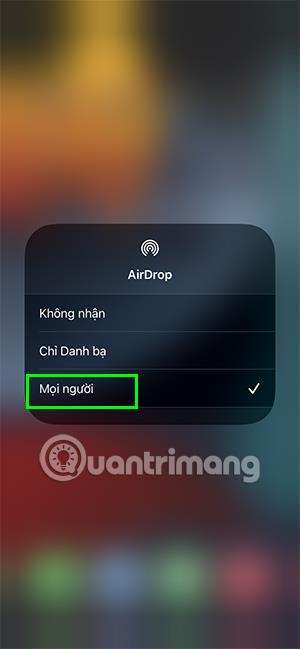
Trinn 3: Åpne Bilder-appen , gå til bildet du vil dele og klikk på deleknappen nederst til venstre på skjermen.

Trinn 4: Velg AirDrop- ikonet , og finn deretter iPhone-navnet du vil sende bilder til.
På dette tidspunktet vil en dialogboks vises på mottakerens iPhone Bare bekreft og bildene overføres raskt.
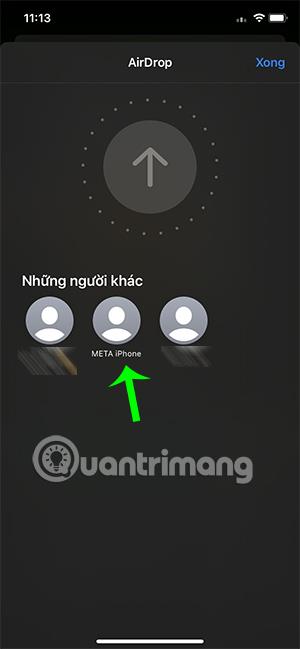
iCloud er en måte som lar deg sende alle bilder fra din gamle iPhone til din nylig kjøpte iPhone når du setter opp samme iCloud- konto for begge enhetene. For å overføre bilder, må du laste opp alle bildene på iPhone til iCloud på følgende måte:
Trinn 1: Gå til Innstillinger , trykk på Apple-ID- en din . Åpne iCloud-delen.
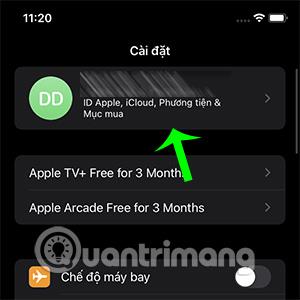
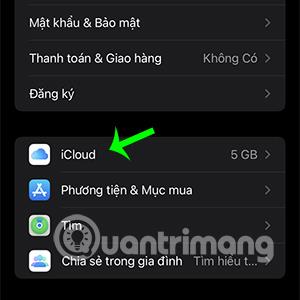
Trinn 2: Velg Bilder og slå på iCloud-bilder.

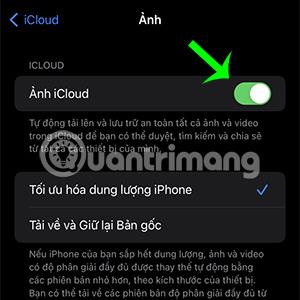
Merk at med denne metoden må du ha nok iCloud-minne for å kunne sikkerhetskopiere alle bildene på enheten din.
I tillegg, når du starter en ny iPhone med samme iCloud-konto som den gamle enheten, kan du velge Gjenopprett fra iCloud-sikkerhetskopi (Gjenopprett iCloud-sikkerhetskopi), dette vil hjelpe deg med å få tilbake alle bildene i tillegg til iPhone-dataene fra gammel iPhone raskt og enkelt.
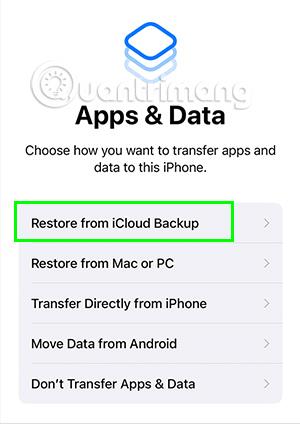
Du kan også overføre bilder ved å gjenopprette iTunes via Windows-datamaskinen. Denne metoden vil være egnet for brukere som nettopp har byttet ut en ny iPhone.
Trinn 1
Koble den gamle iPhone til datamaskinen med iTunes . På iPhone-administrasjonsgrensesnittet vil du se Sikkerhetskopier- delen for å hjelpe deg med å sikkerhetskopiere og overføre data fra den gamle iPhonen til den nye iPhonen. I kolonnen Automatisk sikkerhetskopiering vil det være:
Etter å ha valgt riktig metode, klikk på Sikkerhetskopier nå.
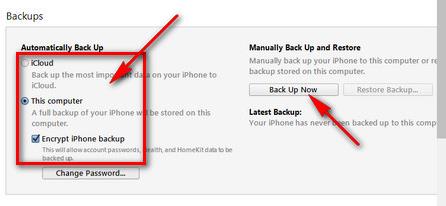
Steg 2
Etter å ha fullført sikkerhetskopieringen, fjern den gamle iPhone og koble den nye iPhone til datamaskinen . I iPhone-administrasjonsgrensesnittet velger du Gjenopprett sikkerhetskopi... for å overføre bilder fra den gamle iPhonen.
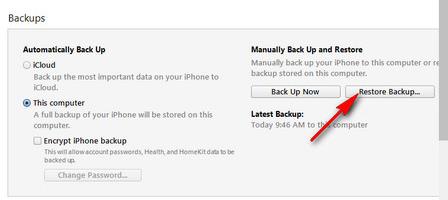
Hvis du bruker en Mac i stedet for en Windows-datamaskin, er dette måten å overføre bilder for deg. Det ligner på overføring via iTunes på en Windows-datamaskin.
Trinn 1: Koble din gamle iPhone til Mac-en og slå på Finder .
Klikk deretter på iPhone-navnet i seksjonen Steder og fortsett til Sikkerhetskopier nå for å sikkerhetskopiere bilder.
Steg 2
Koble den nye iPhone til Mac-en og åpne Finder og velg det nye iPhone-navnet. Velg til slutt Gjenopprett sikkerhetskopi og vent på at bildedataene skal overføres til den nye enheten.
Du kan også bruke funksjonen for delt album til å dele bilder veldig enkelt med venner og slektninger som også bruker iPhone.
Trinn 1: Gå til Innstillinger, velg iCloud- bilder i iCloud - navnseksjonen .
Trinn 2: Slå på delte album.
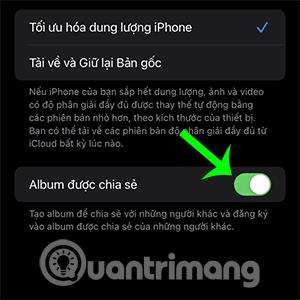
Trinn 3: Åpne Bilder- appen , klikk på +-tegnet øverst til venstre i albumgrensesnittet og klikk for å velge Nytt delt album.
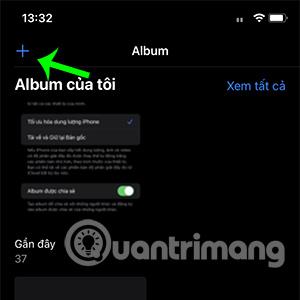

Trinn 4: Gi det delte albumet et navn og velg Neste.
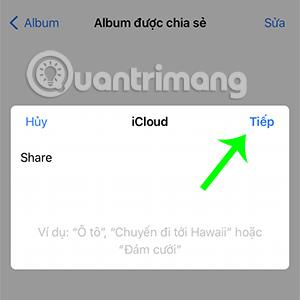
Trinn 5: Skriv inn mottakerens e-post eller iCloud- telefonnummer og klikk deretter på Opprett.
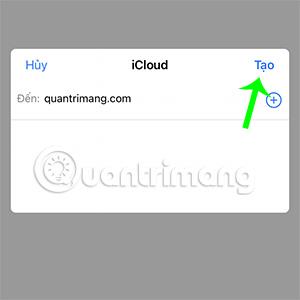
Trinn 6: I det nyopprettede albumet kan du klikke på + -tegnet for å legge til bilder eller videoer.
I tillegg kan du også legge til eller fjerne personer for å dele albumet gjennom den blå personformede knappen øverst til høyre i applikasjonsgrensesnittet.
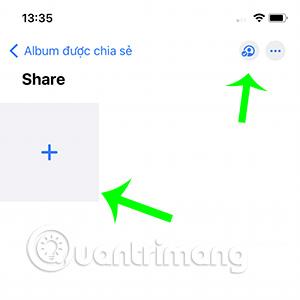
iMessage er en meldingsplattform mellom Apple-enheter. Ikke bare vanlige meldinger, men du kan også sende bilder av høy kvalitet enkelt og raskt gjennom denne plattformen.
Alt du trenger å gjøre er å gå til iMessage, velg mottakeren. Klikk deretter på ikonet for Bilder- applikasjonen og velg et bilde du vil trykke på send.
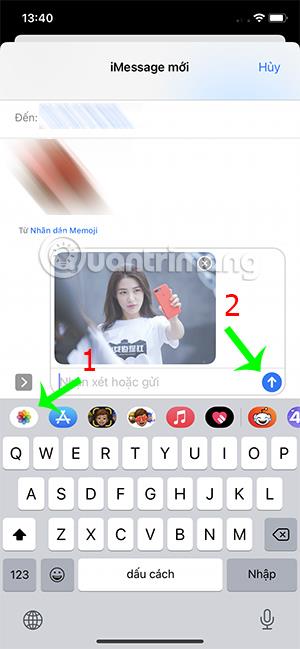
Zalo -applikasjonen er også en måte å hjelpe deg med å lettere dele bilder med venner og slektninger. Du trenger bare å følge noen få enkle trinn for å fullføre bildesendingsprosessen. Spesielt er bilder sendt via Zalo fortsatt av høy kvalitet og hjelper deg også med å sende bilder til enheter med Android-operativsystemet.
Trinn 1: Åpne Zalo, velg personen du vil sende bilder til.
Trinn 2: I chat-boksen velger du bildeikonet, klikk her for å velge bildene du vil dele med andre.
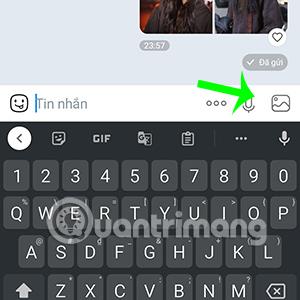
Trinn 3: Du kan krysse av for HD-boksen for bedre kvalitet på sendte bilder. Klikk deretter på send-ikonet.
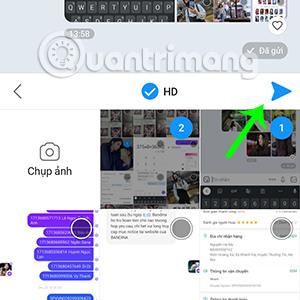
Til slutt kan du bruke 3uTools-programvaren til å overføre bilder fra en iPhone til en annen veldig effektivt. Ikke bare det, denne applikasjonen lar deg også lage ringetoner, oppgradere applikasjoner... som ligner på iTunes-funksjoner.
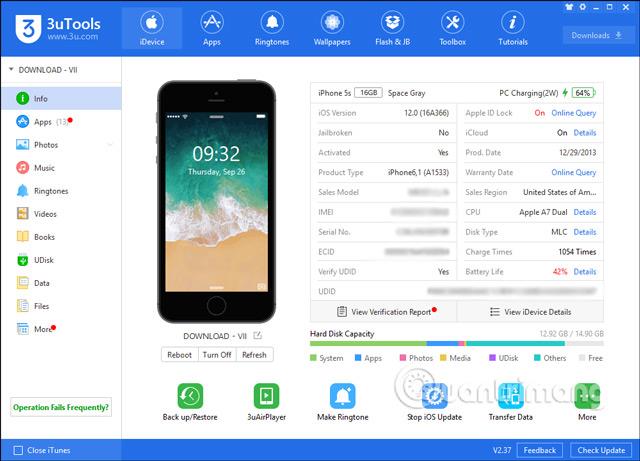
Du kan se flere detaljer om hvordan du bruker 3uTools til å overføre data og bilder fra iPhone til iPhone gjennom denne artikkelen.
Ovenfor er deling av 8 måter å raskt overføre bilder fra iPhone til en annen iPhone som Quantrimang ønsker å introdusere for deg. Forhåpentligvis kan du bruke og dele bilder mer praktisk. Hvis det er en enklere og raskere måte å dele bilder på, kan du dele dem med Quantrimang.
Sound Check er en liten, men ganske nyttig funksjon på iPhone-telefoner.
Bilder-appen på iPhone har en minnefunksjon som lager samlinger av bilder og videoer med musikk som en film.
Apple Music har vokst seg usedvanlig stor siden den første gang ble lansert i 2015. Til dags dato er det verdens nest største betalte musikkstrømmeplattform etter Spotify. I tillegg til musikkalbum er Apple Music også hjemsted for tusenvis av musikkvideoer, døgnåpne radiostasjoner og mange andre tjenester.
Hvis du vil ha bakgrunnsmusikk i videoene dine, eller mer spesifikt, ta opp sangen som spilles som videoens bakgrunnsmusikk, er det en ekstremt enkel løsning.
Selv om iPhone har en innebygd Weather-app, gir den noen ganger ikke nok detaljerte data. Hvis du vil legge til noe, er det mange alternativer på App Store.
I tillegg til å dele bilder fra album, kan brukere legge til bilder i delte album på iPhone. Du kan automatisk legge til bilder i delte album uten å måtte jobbe fra albumet igjen.
Det er to raskere og enklere måter å sette opp en nedtelling/timer på Apple-enheten din.
App Store inneholder tusenvis av flotte apper du ikke har prøvd ennå. Vanlige søketermer er kanskje ikke nyttige hvis du vil oppdage unike apper, og det er ikke morsomt å begynne på endeløs rulling med tilfeldige søkeord.
Blur Video er et program som gjør scener uskarpe, eller alt innhold du vil ha på telefonen din, for å hjelpe oss med å få bildet vi liker.
Denne artikkelen vil veilede deg hvordan du installerer Google Chrome som standard nettleser på iOS 14.









